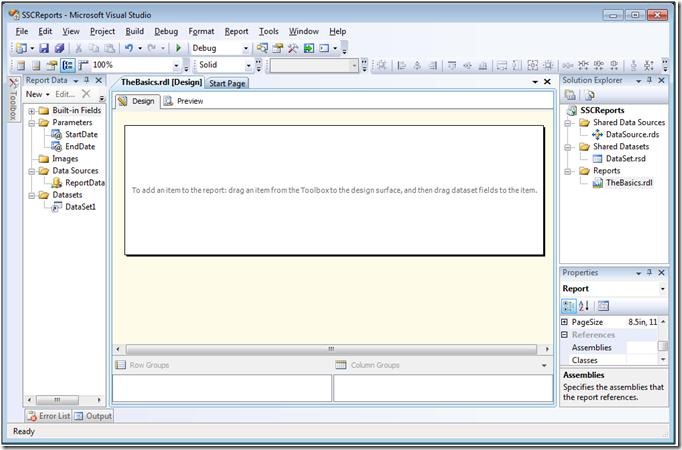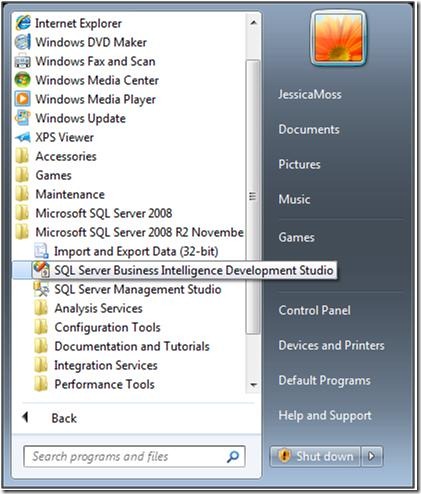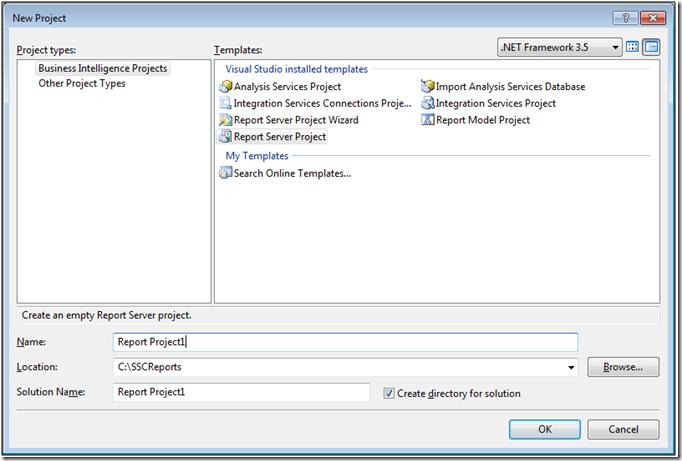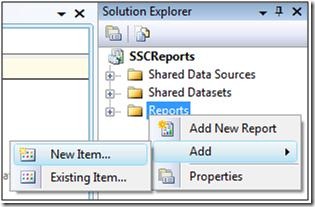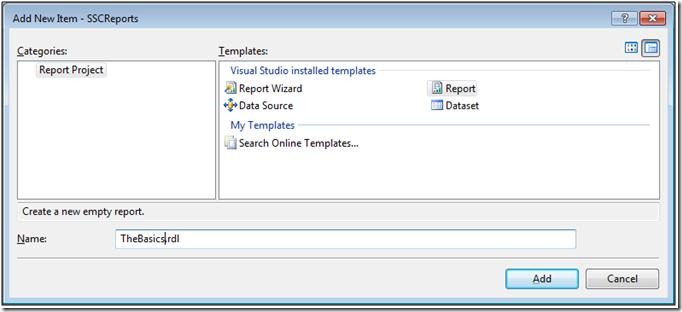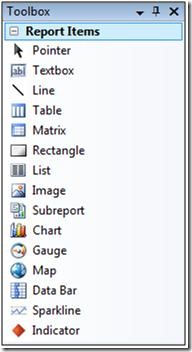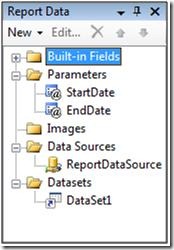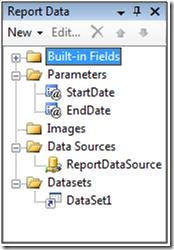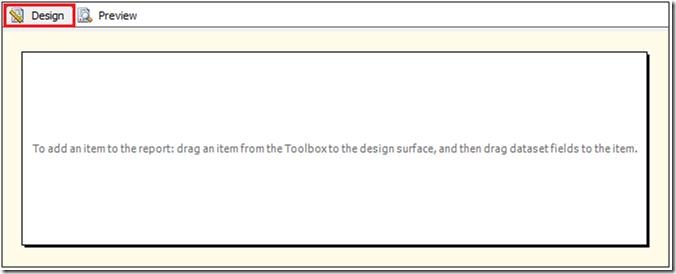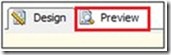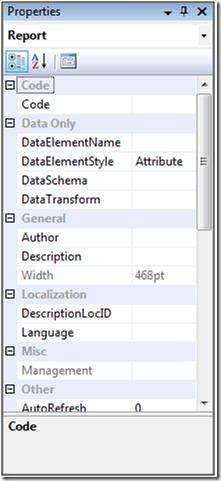【译】SSRS基础 ----通向报表服务的阶梯系列(二)
“快点 - 关上电梯门”你气喘吁吁的冲进即将关闭的电梯门,虽然你的行为让你的同事很吃惊,但他还是义不容辞的按下了电梯的关闭按钮。当电梯关门后,你重重的松了一口气。这已经是你今天第五次躲避你的经理了。
但你知道你不能永远逃避经理,你又老老实实的回到办公桌前开始写他要的报表。第一篇初识SSRS已经帮你明白什么是SQL Server Repotring Services.现在是要开始开发的时候了。作为第二篇文章,以讨论不同的开发环境的优缺点为起点,然后从开发环境的各个方面来讨论如何创建新的报表。下面,我们来以讨论开发报表的不同开发环境作为开始。
你如何开始?
在我们可以创建报表之前,我们需要在下面两种开发环境中任选一种:Report Builder 或是 Business Intelligence Development Studio. 我们的讨论基于多方面观点,包括我们的技能,权限和我们希望达成的目标。下面我们来详细看一下这两种开发环境。
Report Builder
对于SQL Server 2008 R2,Report builder已经经历了三轮迭代,这也就是为什么我们使用的是Report Builder 3.0.图2-1展示了在Report Builder程序下的一个空报表。
图2-1. Report Builder 3.0
如果你已经下载了Report Builder,那么你可以在开始菜单中打开它。如果还没有下载,你可以以ClickOne程序的方式从报表服务器下载。在SharePoint整合模式下,可以通过Report Library下载,而在本地模式下,则可以通过报表管理器下载。
Report Builder可以让业务分析师和信息工作者创建即时分析报表或将报表上传到报表服务器进行分发。Report Builder使用了Office 2007 ribbon界面,使得Office用户用起来很友好。不幸的是,并没有Report Builder和源码控制系统的整合来管理报表的版本和进行恢复。你只能直接向Repository添加报表。
Report Builder在共享项时和部署时会有一些自身的特点。首先,Report Builder报表既可以使用由DBA发布的共享数据源,也可以使用只有本报表能用的嵌入数据源。Report Builder的用户还可以从报表画廊(gallary)中导入对象。其次,假设用户有足够的权限,则报表可以直接部署到Report Server上。让我们接着来看Business Intelligence Development Studio。
Business Intelligence Development Studio
开发人员可以使用Business Intelligence Development Studio(BIDS)来设计和开发报表,新建的报表图片如图2-2。
图2-2. Business Intelligence Development Studio
BIDS,在安装SQL Server时进行安装。本质上其实是带有business intelligence项目类型的Visual Studio。因为我们使用了Visual Studio的开发环境。所以我们使用了解决方案,项目,项来构成开发环境。我们还可以将Visual Studio直接连接到源代码控制器中,比如:Visual SourceSafe or Team Foundation Server。因为BIDS开发环境是以开发人员为用户群的,所以业务分析人员用起来可能会有点无所适从。
既然我们已经知道了两种开发环境各自的特点。接下来让我们来看BIDS。虽然本篇文章使用了BIDS,但在未来的文章中我将会在BIDS和Report Builder之间来回切换。
让我们开始吧
你可以通过开始菜单执行BIDS,也可以通过Microsoft SQL Server <版本号>目录来运行。你可以在图2-3中看到图片.基于不同的操作系统,运行BIDS可能需要管理员权限。
图2-3 打开Business Intelligence Development Studio
打开BIDS后,通过文件-新建-项目来创建一个新项目,如图2-4。
图2-4 新项目窗口
你有可以选择3类报表项目:
- 报表服务器项目向导. 创建一个报表项目和解决方案然后立刻打开报表向导来带领你创建一个基本的报表。
- 报表模型项目. 为业务用户创建一个可供使用的报表模型。
- 报表服务器项目. 创建一个空的报表项目和解决方案。这也是我们所做的选项来得到精确的报表布局。
在创建报表服务器项目后,我们需要创建一个新的报表来进行设计。在解决方案管理器,如图2-5,右键点击报表目录,选择添加>新项目
图2-5.解决方案管理器
在添加新项窗口中,选择报表模版,敲入一个合适的名字。如图2-6所示,然后选择添加。现在我们已经设立好了基本的报表,我们来看在设计环境中的不同窗格。
图2-6.添加新项窗口
设计环境
Toolbox包含了我们想在报表中展示的项。包括了表格,矩阵,图片和矢量图。图2-7可以看到所有的可用项。
图2-7.工具箱
报表数据
报表数据窗口为你想放入报表的数据提供了一个入口。包括全局变量,从数据集中取出的数据,用户传入的参数以及图片。这些都是用于给报表填充数据的,可以在图2-8中看到所有选项。
图2-8.报表数据窗口
设计选项卡
设计选项卡包含了你涉及报表的涉及界面。你可以从数据和工具箱中拖拽相关的数据项到这个窗口中。同样的,这个界面如2-9所示。
图9.设计选项卡
预览选项卡
预览选项卡中将会现实你用数据填充过的报表。可以在图2-10中看到。
图2-10.预览选项卡
属性窗口
最后,属性窗口显示了你可以修改的所有属性。你可以选择不同的对象,属性窗口也会随之变化。某些属性值可以从下拉列表中选择,而有些你需要自己敲入值.属性窗口可以从图2-11中看到。
图2-11.属性窗口
第三个选项
我们已经看到了Report Builder和BIDS的开发环境,但我们不能疏忽其实还有第三类并非微软提供的报表开发工具。任何遵循RDL 规范的报表开发程序都可以将报表部署到报表服务器。RDL 规范可以在这里看到http://msdn.microsoft.com/en-us/library/dd297486.aspx。
准备好开始干正事吧
现在,我们已经看到了可选的开发环境。也明白了不同的窗口和窗格之间的功能。现在知道了如何创建一个空报表。现在我们已经可以准备开发报表了。下一步是连接到数据源并从中抽取数据。
你给大BOSS的报表需要多个数据源。所以我们需要学习将数据导入报表的不同选项之间的异同以及我们如何使用这些数据。你将会在系列文章中的下一篇文中学到这些。
----------------------------------
原文链接:http://www.sqlservercentral.com/articles/Reporting+Services+(SSRS)/70994/
Translated by:CareySon